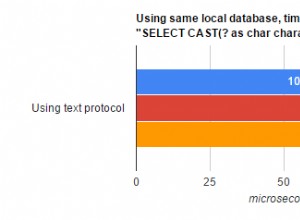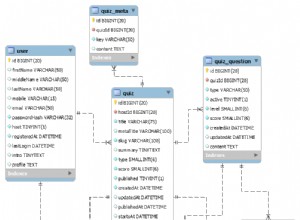Como producto SaaS, Spotlight Cloud Professional se actualiza constantemente para que los usuarios tengan acceso a una herramienta óptima. Lanzamos regularmente nuevas funciones que hacen que nuestra herramienta de monitoreo del rendimiento de la base de datos sea una de las mejores que existen. Y recientemente, acabamos de lanzar nuestra función más reciente:Grupo de disponibilidad siempre activo. Continúe leyendo para saber cómo funciona.
Aquí, lo guiaremos a través de cómo Spotlight Cloud monitorea la salud y el estado de los grupos de disponibilidad siempre activos. A medida que se recopilan los datos, obviamente tenemos información que nos permitirá generar alarmas si hay algún problema de salud con sus grupos de disponibilidad. Echemos un vistazo rápido a esos.
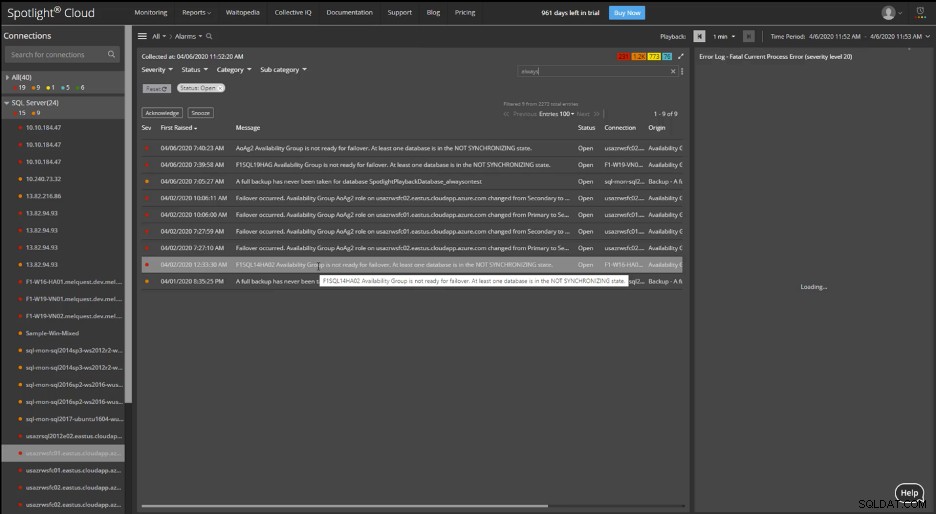
Si vamos al general aquí y observamos las alarmas, podemos mostrar rápidamente las alarmas relacionadas con la disponibilidad permanente. Entonces, tenemos una serie de alarmas abiertas en este momento. Aquí es donde podría acudir inicialmente para investigar un problema en particular.
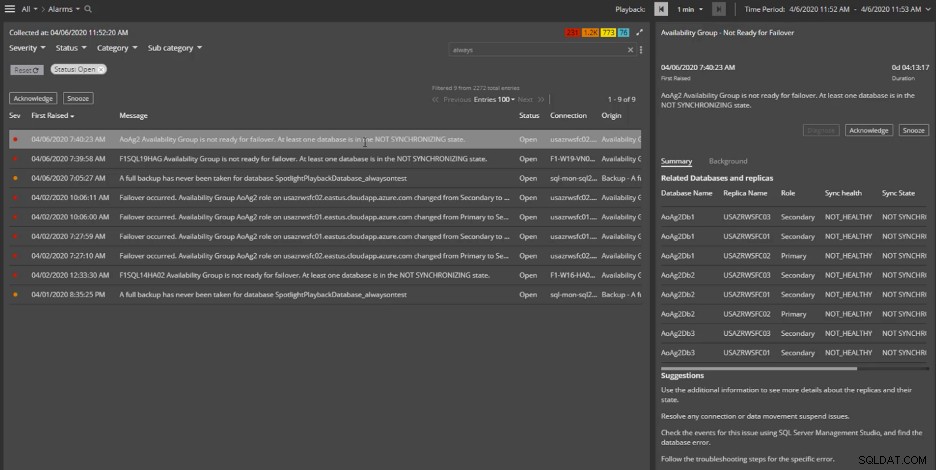
Como en este ejemplo aquí, tenemos al menos una base de datos que no está en un estado de sincronización y en el lado derecho cuando seleccionamos la alarma, verá las diferentes bases de datos, ya sean secundarias o principales que no están en un estado de sincronización.
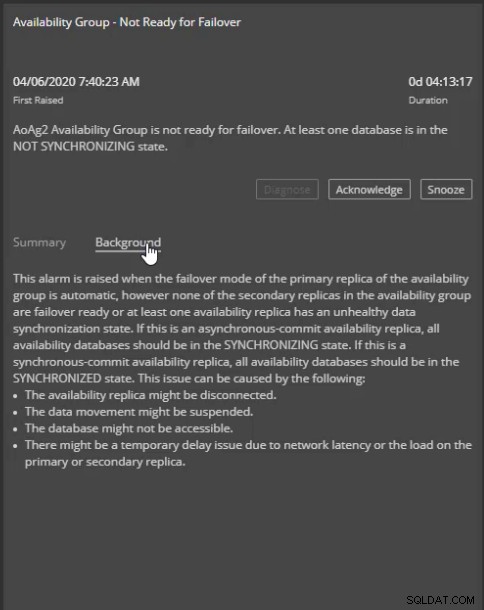
Y vemos sugerencias en la parte inferior. Podemos reconocer o posponer estas alarmas y también podemos ver algunos antecedentes relacionados con esa alarma. Entonces, ahí es donde aparecerían las alarmas y podemos investigarlas y solucionar los problemas particulares. Pero si quisiéramos profundizar y obtener más información, también podemos hacerlo.
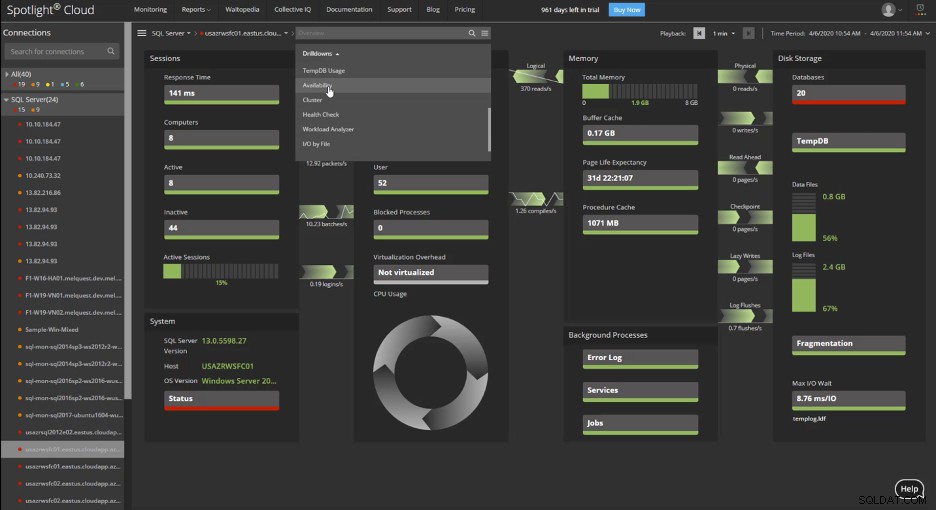
Entonces, aquí hay una instancia particular que estamos monitoreando. Si selecciona Disponibilidad en el menú desplegable, podrá ver información sobre los grupos de disponibilidad en el panel de disponibilidad.
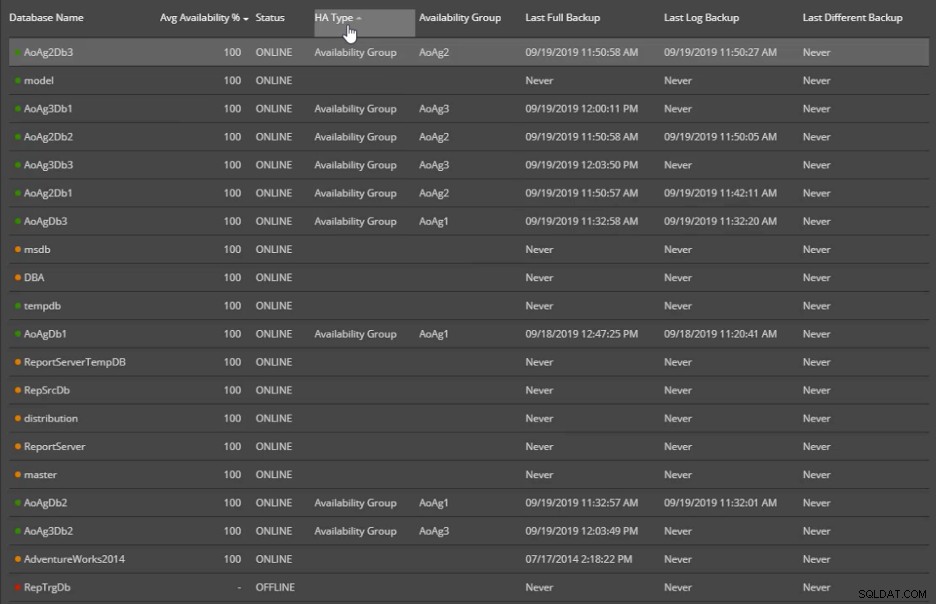
Y puede ver aquí con la columna llamada tipo HA, que cualquier base de datos aquí que sea parte de un grupo de disponibilidad, se marcaría allí y podemos ver el nombre del grupo de disponibilidad e información sobre las copias de seguridad.
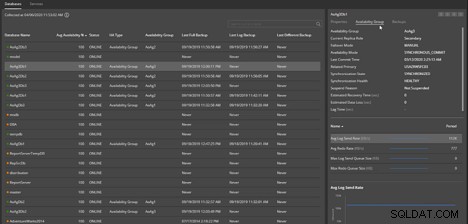
Si selecciona una base de datos en particular en el centro, verá en el lado derecho una columna adicional llamada grupo de disponibilidad. Esto le mostrará el rol de réplica, el modo de conmutación por error, el modo de disponibilidad y el estado asociado con eso. También verá información en la parte inferior aquí sobre la tasa de envío, la tasa de rehacer y la tasa promedio de envío de registros en la parte inferior. Entonces, aquí es donde puede ver la salud, por ejemplo, del primario.

Y, por supuesto, también puede ver esto en diferentes intervalos de tiempo cambiando la zona horaria en la parte superior.
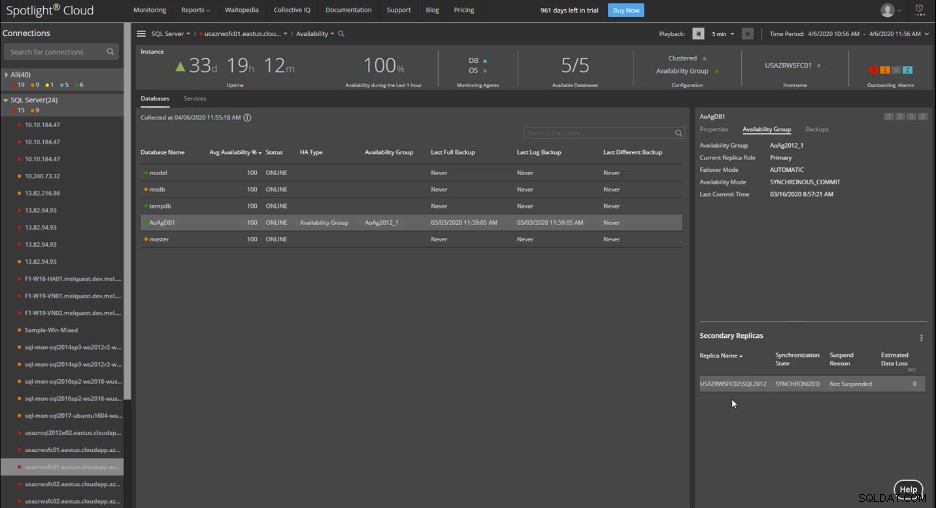
Si navega a uno de los secundarios de la réplica principal, puede hacer algo similar aquí en el área de Disponibilidad. En la instantánea anterior, verá la réplica principal y podrá resaltar esa base de datos en particular. Y en el lado derecho, podrá ver que es la función de réplica principal, el modo de conmutación por error, y también la información sobre la réplica secundaria está en la parte inferior. Entonces, podemos ver información de ambos lados allí, y todo eso está siendo monitoreado por usted y aparecería como una alarma particular si hubiera un problema particular en esa área.
Para obtener una guía detallada paso a paso, vea el video aquí.
¿Quieres ver esta característica en acción? Descargue nuestra prueba GRATUITA de 30 días (no se requiere tarjeta de crédito).